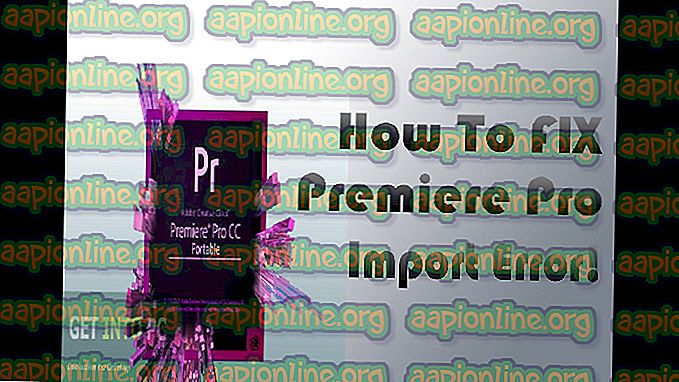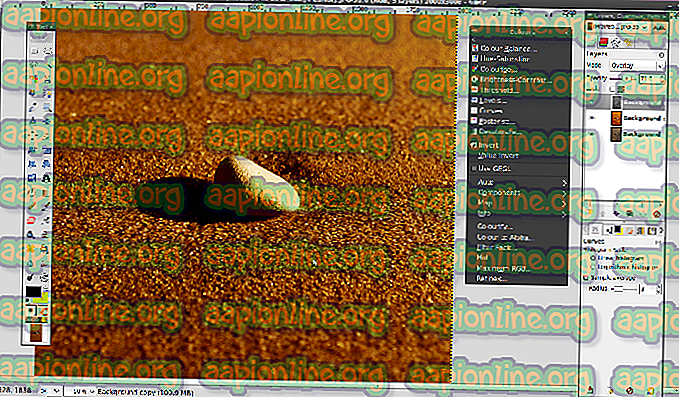Kuinka korjata Windows 10 -ohjauspaneeli ei avaudu
Ohjauspaneeli on erittäin hyödyllinen työkalu, jonka avulla voit muuttaa ja hallita useita tärkeitä asetuksia. Joissain tilanteissa et kuitenkaan välttämättä pysty avaamaan ohjauspaneelia. On paljon käyttäjiä, jotka valittavat siitä, etteivät pysty avaamaan ohjauspaneelia. Teknisesti käyttäjät pystyivät avaamaan ohjauspaneelin, mutta se avautuu vain sekunniksi. Joten, ohjauspaneeli sulkeutuu heti. Tämä on tietysti erittäin vakava ongelma, koska tämä ongelma estää sinua pääsemästä tietokoneesi tärkeimpiin asetuksiin. Ohjauspaneeli sulkeutuu sekunnissa, mikä ei ole tarpeeksi aikaa minkään tehtävän suorittamiseen.
Tämän ongelman todennäköisin syy on Windows Update -sovelluksen virhe. Joten, jos olet asentanut päivityksen äskettäin, se on suurin epäilty. On myös muutama asia, joka voi aiheuttaa tämän ongelman. IDT-äänipaneeli voi myös aiheuttaa tämän tyyppisiä ongelmia ohjauspaneelissa. Ohjauspaneelitiedoston tiedetään myös aiheuttavan ristiriitaisia ongelmia ohjauspaneelin kanssa, mikä johtaa tähän ongelmaan. Windows -virheilmoituspalvelut voivat myös olla syyllinen tämän ongelman taustalla. Koska monet asiat voivat aiheuttaa tämän ongelman, on olemassa useita ratkaisuja sen mukaan, mikä aiheuttaa ohjauspaneelin kaatumisongelman sinulle. Käy läpi kaikki alla luetellut menetelmät, kunnes ongelmasi on ratkaistu.
Tapa 1: Päivitä Windows
Varmista, että Windows on päivitetty uusimpaan versioon ja että kaikki päivitykset on asennettu. Suurin osa käyttäjistä havaitsi, että ongelma ratkaistiin automaattisesti niiden järjestelmien päivityksen jälkeen. Joten todennäköisin syy on se, että Microsoft julkaisi korjauksen yhdessä heidän uusimmista päivityksistään. Joten jos et vielä ole, tarkista päivitykset ja asenna uusimmat Windows-päivitykset.
Tapa 2: Poista IDT Audio Panel
Joillekin käyttäjille IDT-äänipaneeli aiheutti ongelman, ja IDT-äänipaneelien poistaminen korjaa ohjauspaneelin kaatumisongelman. Noudata alla olevia vaiheita IDT-äänipaneelin löytämiseksi ja poistamiseksi
- Pidä Windows-näppäintä painettuna ja paina R
- Kirjoita appwiz.cpl ja paina Enter

- Tämä avaa ohjauspaneelin Poista tai muuta ohjelmaa -näytön
- Etsi IDT-äänipaneeli ja valitse se
- Valitse Poista asennus ja noudata näytön ohjeita
Jos et löydä IDT-äänilevyä Poista tai muuta ohjelmaa -näytöltä tai et voi pitää ohjauspaneelia auki huomattavan ajan, noudata seuraavia ohjeita:
- Pidä Windows-näppäintä painettuna ja paina R
- Kirjoita devmgmt.msc ja paina Enter

- Etsi ja kaksoisnapsauta ääni-, video- ja peliohjaimia
- Etsi ja napsauta hiiren kakkospainikkeella IDT-audiopaneeli tai IDT High Definition CODEC

- Valitse Poista asennus ja noudata muita näytön ohjeita
Ohjauspaneelin pitäisi toimia normaalisti, kun olet lopettanut IDT-äänipaneelin poistamisen
Tapa 3: Poista / nimeä IDTNC64.cpl
IDTNC64.cpl on ohjauspaneelin ohjaustiedosto, mutta se voi olla syyllinen tämän ongelman taustalla. Tämä tiedosto saattaa olla ristiriidassa ohjauspaneelin kanssa ja aiheuttaa ohjauspaneelin kaatumisen muutaman sekunnin kuluttua. Monet käyttäjät ratkaisivat ongelman joko poistamalla tai nimeämällä uudelleen tämän tiedoston. Suosittelemme tiedoston nimeämistä uudelleen, koska se on turvallisempi vaihtoehto.
- Pidä Windows-näppäintä painettuna ja paina E
- Kirjoita osoiteriville C: \ Windows \ System32 (sijaitsee keskellä keskellä) ja paina Enter

- Etsi tiedosto IDTNC64.cpl
- Napsauta hiiren kakkospainikkeella IDTNC64.cpl ja valitse Nimeä uudelleen
- Nimeä IDTNC64.cpl uudelleen mille tahansa haluamallesi, mutta suosittelemme, että nimeät sen uudelleen IDTNC64.oldcpl .
Yritä avata ohjauspaneeli, kun tiedosto on nimetty uudelleen. Ohjauspaneelisi pitäisi toimia hyvin nyt.
Tapa 4: Poista Windowsin virheraportointipalvelu käytöstä
Windowsin virheraportointipalvelun poistaminen käytöstä tiedetään myös ratkaisevan tämän ongelman.
- Pidä Windows-näppäintä painettuna ja paina R
- Kirjoita msconfig ja paina Enter

- Valitse Palvelut- välilehti

- Etsi Windowsin virheraportointipalvelu ja poista sen valinta

- Napsauta Käytä ja valitse sitten Ok

- Sinun pitäisi voida nähdä päivämäärä Poista päivämäärä -sarakkeesta
Tarkista, ratkaiseeko tämän valinnan poistaminen ongelman. Jos ongelma on edelleen olemassa, käynnistä se uudelleen ja tarkista uudelleen. Sinun ongelmasi pitäisi ratkaista.
Tapa 5: Avaa ohjauspaneeli suorittamalla
Tämä ei ole ratkaisu, mutta eräänlainen kiertotapa. Jos et pysty ratkaisemaan ongelmaa menetelmällä 1, voit käyttää alla olevia ohjeita päästäksesi Ohjauspaneelin ohjaimiin. Tämä ei ole ratkaisu, mutta se auttaa pääsemään ainakin Windows-ohjaimiin.
- Pidä Windows-näppäintä painettuna ja paina R
- Kirjoita appwiz.cpl ja paina Enter

- Tämä avaa ohjauspaneelin Poista tai muuta ohjelmaa -näytön
- Kirjoita Ohjauspaneeli \ kaikki ohjauspaneelin kohteet \ ohjauspaneelin osoiteriville (sijaitsee keskellä keskellä). Huomaa: Älä paina Enter, kopioi vain liitä se osoitepalkkiin

Sinun pitäisi voida nähdä luettelo ohjauspaneelin ohjaimista. Valitse jokin vaihtoehdoista avattavasta luettelosta avataksesi sivu. Huomaa: Tämä saattaa myös estää ohjauspaneelin sulkeutumisen, mutta sinulla on mahdollisuus muuttaa haluamaasi asetusta.